Come collegare un altoparlante bluetooth a un computer?

Gli altoparlanti Bluetooth portatili stanno guadagnando sempre più popolarità tra gli utenti di PC ogni anno. I dispositivi facili da collegare non occupano molto spazio, ma ti consentono sempre di ottenere un suono eccezionale.


Peculiarità
I dispositivi portatili come laptop, smartphone e tablet sono spesso dotati di altoparlanti integrati piuttosto deboli che non possono né raggiungere un volume sufficiente né far fronte alle basse frequenze. In questa situazione, è molto più ragionevole acquistare anche un altoparlante Bluetooth portatile, che può quindi essere collegato a un computer fisso, laptop o dispositivi simili.
In genere, la colonna funziona con una batteria ricaricabile incorporata o con batterie convenzionali.

Sarà possibile collegarlo a un PC indipendentemente dal sistema operativo installato su di esso: Windows 7, Windows 10, Windows 8 o anche Vista. Molto spesso, due dispositivi si "connettono" a causa della presenza di un trasmettitore Bluetooth integrato in un laptop moderno, ma è anche possibile connettersi a dispositivi più "vecchi" utilizzando un cavo o un adattatore. Se consideriamo il gadget stesso, assolutamente qualsiasi modello è adatto per ascoltare musica: Logitech, JBL, Beats, Xiaomi e altri.




Processo di connessione
Puoi collegare un altoparlante Bluetooth a un computer dotato di qualsiasi sistema operativo, ma molto spesso ne vengono scelti due: Windows 7 e Windows 10. Il processo di "prendere contatto" è leggermente diverso in entrambe le opzioni. Secondo gli esperti, è più facile impostare una colonna in Windows 10.

Per Windows 7
Per connettere un altoparlante Bluetooth a un dispositivo dotato di Windows 7, inizia accendendo direttamente l'altoparlante. Dopo aver attivato il dispositivo, è necessario metterlo in modalità di connessione, ovvero la possibilità di "connettersi" ad altre apparecchiature con trasmissione Bluetooth. Di solito, per questo, entro un paio di secondi, viene premuto un tasto con la scritta Bluetooth o il pulsante di accensione. Se l'indicatore sulla colonna lampeggia frequentemente, la procedura è stata eseguita correttamente. Successivamente, sul computer, proprio sulla barra delle applicazioni, il pulsante Bluetooth viene attivato dal pulsante destro.
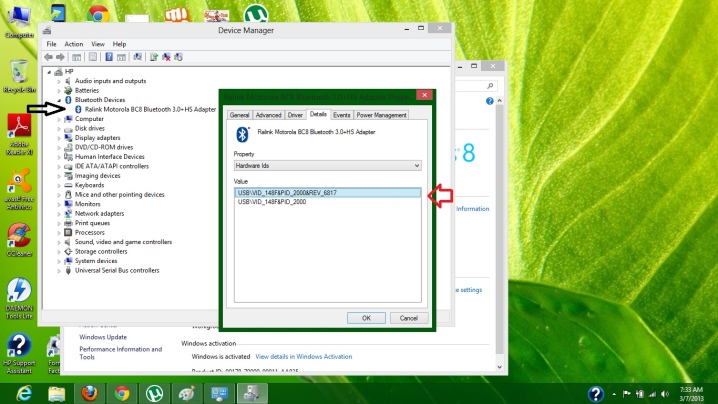
Quando fai clic con il mouse, si apre una finestra in cui è necessario selezionare la voce "Aggiungi dispositivo". Se tutto è stato eseguito correttamente, sullo schermo apparirà una finestra che indicherà tutti i dispositivi che possono essere collegati. Dopo aver selezionato il tuo altoparlante wireless dall'elenco, devi fare clic su di esso, quindi fare clic sul pulsante "Avanti". Nella fase successiva, il sistema configurerà il gadget stesso, dopodiché avviserà che l'altoparlante è connesso e può essere utilizzato per l'ascolto. La musica in questo caso dovrebbe iniziare immediatamente a suonare attraverso l'altoparlante wireless.
Nel caso in cui la riproduzione non sia iniziata, puoi fare clic con il pulsante destro del mouse sull'immagine dell'altoparlante situata sulla barra delle applicazioni, quindi selezionare la sezione "Dispositivi di riproduzione".

Cliccando nuovamente con il tasto destro del mouse sul dispositivo Bluetooth utilizzato, è necessario attivare la voce "Utilizza come predefinito".
Per Windows 10
La connessione di un gadget Bluetooth wireless inizia con il menu di apertura sul computer e selezionando sezione "Parametri"... Successivamente, devi spostarti in "Dispositivi" e clicca sul segno più vicino alla scritta "Aggiunta Bluetooth o altro dispositivo." Nella fase successiva, il gadget stesso viene attivato e deve essere messo in modalità di connessione.
È necessario assicurarsi che l'indicatore del dispositivo inizi a lampeggiare attivamente: questo segnala che altri dispositivi possono rilevare la colonna e connettersi ad essa. Di norma, per questo, il pulsante con l'icona Bluetooth o il pulsante di accensione viene attutito per alcuni secondi, sebbene l'azione esatta sia determinata a seconda del modello utilizzato.

Quando la spia dell'altoparlante inizia a lampeggiare, puoi tornare al computer e impostarlo per rilevare i dispositivi abilitati Bluetooth. Questo viene fatto selezionando il tipo di dispositivo da aggiungere. Nell'elenco formato, è necessario fare clic sul modello dell'altoparlante esistente e attendere che venga visualizzata una finestra che avviserà che il sistema di altoparlanti wireless è stato connesso correttamente. Se fai clic sul pulsante "Fine", molto probabilmente, il suono inizierà immediatamente a suonare.
Se si spegne l'altoparlante, l'audio continuerà tramite gli altoparlanti integrati o gli altoparlanti collegati via cavo.

Se hai problemi con l'audio, puoi provare a selezionare tu stesso un altoparlante wireless nelle impostazioni. Per fare ciò, fai clic sull'icona dell'altoparlante che si trova sulla barra delle applicazioni, quindi attiva la voce "Apri impostazioni audio". Nella finestra che appare, il dispositivo Bluetooth è selezionato nella finestra sopra che è contrassegnata come "Seleziona un dispositivo di output".
Va detto che uno degli ultimi aggiornamenti del sistema operativo Windows 10 ha permesso di riprodurre l'audio su diversi dispositivi, a seconda del programma in esecuzione. Ad esempio, durante la visione di un film, vengono utilizzati gli altoparlanti integrati e l'ascolto della musica viene eseguito tramite l'altoparlante. L'implementazione di questa funzione viene eseguita nella sezione "Impostazioni dispositivo e volume dell'applicazione", all'interno della quale ogni programma è impostato la propria versione di riproduzione audio.
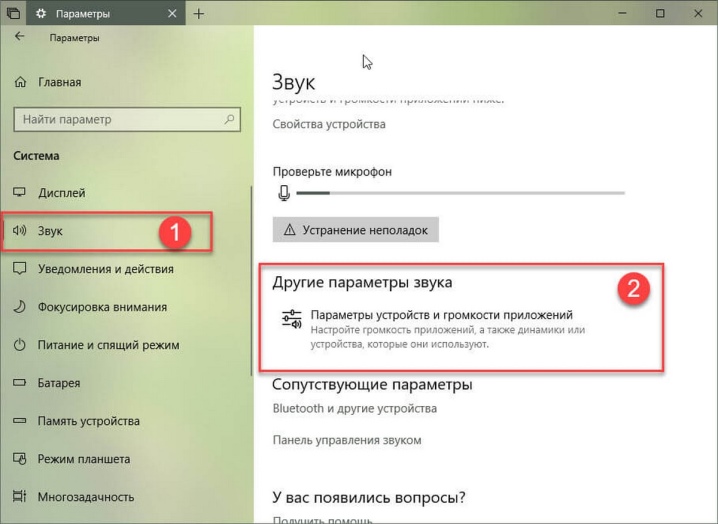
Come collegarsi via cavo?
Un altoparlante portatile, anche se ha la capacità di ricevere dati tramite il sistema Bluetooth, può essere fatto funzionare con un filo, sia nel caso di un computer fisso che di un laptop moderno. Tuttavia, per fare ciò, l'altoparlante stesso deve avere un ingresso audio contrassegnato con AUDIO IN o INPUT. Solitamente viene utilizzato un cavo jack da 3,5 mm, sebbene l'ingresso dell'altoparlante possa essere di 2,5 mm. Tale cavo è spesso incluso con un altoparlante portatile. In questo caso, la connessione diventa ancora più semplice: un'estremità del cavo è inserita nel connettore corrispondente dell'altoparlante e il resto è collegato all'uscita audio di un laptop, PC o altro dispositivo portatile.

L'audio verrà trasmesso attraverso il dispositivo portatile finché non viene spento o finché non vengono modificate le impostazioni del sistema operativo. Va anche detto che il cavo utilizzato può essere inizialmente saldato all'altoparlante ad un'estremità, e quindi semplicemente srotolato se assolutamente necessario. Nel caso in cui l'utente non riesca a trovare l'uscita audio del computer, dovrebbe concentrarsi sulla presa verde o verde chiaro situata sul retro dell'unità principale.

Possibili problemi
Quando si collega un gadget Bluetooth, gli utenti hanno spesso gli stessi problemi. Ad esempio, nonostante il "contatto" tra il PC e il dispositivo audio, potrebbe semplicemente non esserci musica. In questo caso, il primo passo è determinare se il problema risiede nell'altoparlante o nel computer stesso. Per controllare il dispositivo audio, deve essere connesso tramite Bluetooth a un altro dispositivo, ad esempio uno smartphone. Se la musica è in riproduzione, la fonte del problema risiede nel computer stesso.

Per verificare, ancora una volta, dovresti provare a connettere un dispositivo di riproduzione tramite Bluetooth ad esso, ad esempio un altro altoparlante. Se la musica viene riprodotta in entrambi i casi, il problema riguarda la connessione stessa, puoi semplicemente utilizzare il cavo per eliminarla. Se l'altro altoparlante non trasmette l'audio, è probabile che il driver Bluetooth non sia aggiornato.Può essere aggiornato per correggere la situazione.



In molti casi, il computer non vede l'altoparlante o non si connette ad esso, perché il Bluetooth stesso è disabilitato su uno dei due dispositivi. Il funzionamento del modulo viene verificato tramite il task manager. A volte il PC semplicemente non riesce a trovare la colonna nell'elenco dei dispositivi disponibili e quindi a connettersi ad essa. Il problema si risolve cliccando sull'icona "Aggiorna configurazione hardware" che si trova nella barra in alto del Task Manager. Se il modulo Bluetooth non si accende anche dopo il riavvio, sarà necessario acquistare un nuovo adattatore di connessione.
Se non viene emesso alcun suono, il problema potrebbe risiedere nell'altoparlante stesso, ad esempio se gli altoparlanti sono rotti o la scheda è bruciata.


È importante controllare il volume di carica del dispositivo audio e anche assicurarsi che non vi siano interferenze elettromagnetiche. Non dobbiamo dimenticare che una connessione Bluetooth di solito ha una password e il codice pin impostato sull'altoparlante deve essere ottenuto dal produttore.
Gli altoparlanti JBL Bluetooth hanno la possibilità di installare un'applicazione speciale per connettersi a un computer, smartphone o laptop. Dopo averlo scaricato, l'utente sarà in grado di collegare due dispositivi passo dopo passo, nonché impostare le password necessarie per la connessione e aggiornare il firmware del driver. Ancora una volta, nell'applicazione, puoi scoprire perché il dispositivo principale non vede il dispositivo audio. A volte, a proposito, il problema potrebbe essere che il computer trova la colonna sbagliata o non visualizza nulla. in cui altri dispositivi vengono rilevati rapidamente tramite Bluetooth e sono subito pronti per la connessione.
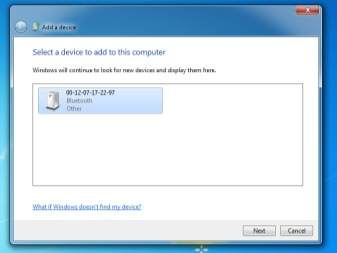
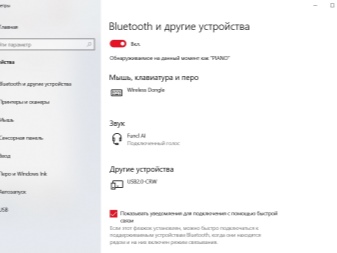
Per correggere la situazione attuale tutto ciò che devi fare è riavviare il Bluetooth sul tuo dispositivo audio. Se ciò non aiuta, puoi prima rinominare la colonna collegandola tramite uno smartphone o un tablet, quindi riavviare nuovamente la connessione. Riavviando la ricerca dei dispositivi connessi sul computer, puoi già "connetterti" con il gadget richiesto. Nel caso in cui l'utente non sia sicuro del nome esatto della colonna, dovrà contattare il produttore o cercare le informazioni richieste nelle istruzioni.
Separatamente, dovresti chiarire l'aggiornamento graduale del driver, poiché può essere la "chiave" per risolvere il problema. Per fare ciò, è necessario premere contemporaneamente i tasti Windows e S, quindi guidare nella finestra "Gestione periferiche" che appare. Entrando in questa sezione, è necessario selezionare il menu Bluetooth, che di solito risulta essere il primo dell'elenco.
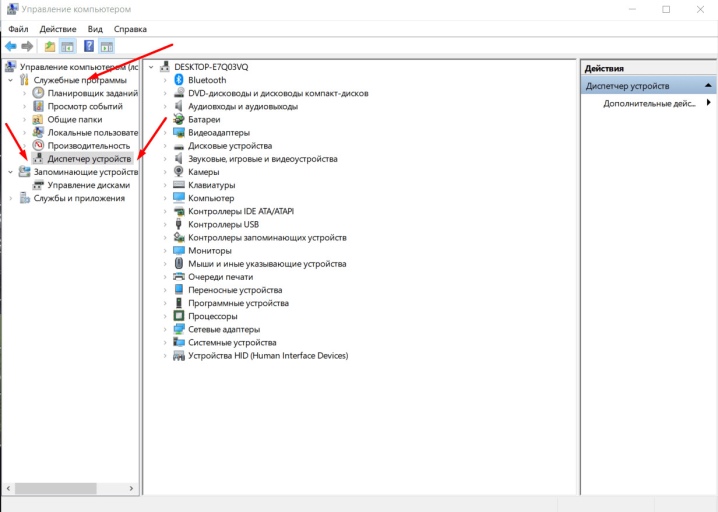
Facendo clic con il pulsante destro del mouse avrai l'opportunità di andare alla sezione "Aggiorna driver". Come risultato di questi passaggi, il sistema stesso troverà aggiornamenti su Internet, che, tra l'altro, devono essere collegati, dopodiché li installerà sul computer. Un altro modo per aggiornare i driver consiste nell'utilizzare utilità scaricate da Internet o acquistate nel formato di un disco di installazione dagli store appropriati.

Come collegare un altoparlante Bluetooth a un laptop, vedere di seguito.













Il commento è stato inviato con successo.